首先检查并启用打印样式表,选择CTB文件并开启打印对象线宽;接着通过图层管理器设置各图层线宽,区分主次线条;对特殊对象可单独指定线宽,并确保状态栏“线宽”显示已打开;然后编辑CTB文件,为不同颜色设置对应输出线宽,保存后正确引用;最后打印前使用预览功能检查线宽效果,确认轮廓清晰、粗细分明,必要时返回调整颜色与线宽映射关系。

如果您在使用CAD进行图纸打印时发现线宽不符合预期,可能是由于打印设置中未正确配置线宽参数。以下是解决此问题的步骤:
打印样式表(CTB或STB文件)控制着图形中每个图层或颜色在打印时的表现,包括线宽。确保当前布局使用的是基于颜色的打印样式表。
1、进入CAD的“页面设置管理器”,选择当前使用的页面设置并点击“修改”。
2、在“打印样式表(笔指定)”下拉菜单中,选择一个以 .ctb 结尾的样式文件,例如“monochrome.ctb”或“acad.ctb”。
3、确认勾选了“打印对象线宽”选项,以便应用设定的线宽输出。
通过图层管理器为不同图层分配标准线宽,可实现统一且易于管理的打印效果。
1、打开“图层特性管理器”,找到需要调整线宽的图层。
2、在对应图层的“线宽”列中,点击下拉箭头,选择所需的线宽值,例如 0.30毫米 或 0.50毫米。
3、将常用轮廓线设置为较粗线宽,辅助线或中心线设置为较细线宽,以区分重要性。
对于不需要按图层控制的特殊线条,可以直接为其指定固定线宽。
1、选中需要更改线宽的图形对象。
2、在属性面板中找到“线宽”选项,从下拉列表中选择具体的数值。
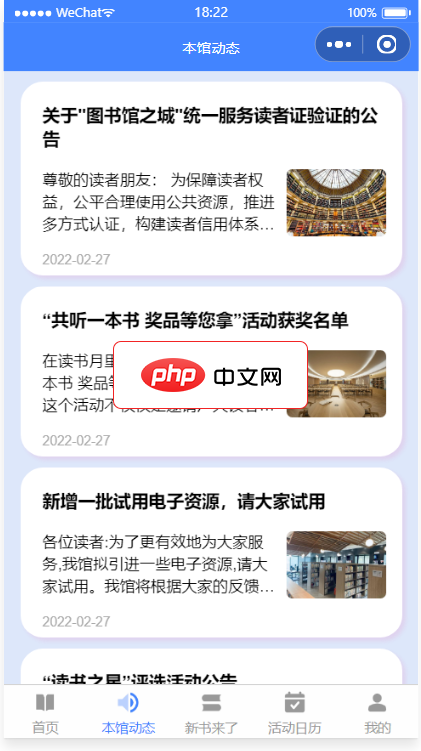
前后端完整代码包括本馆动态,新书来了,书籍榜单,服务指南,进馆预约,活动讲座预约等功能,采用腾讯提供的小程序云开发解决方案,无须服务器和域名 预约管理:开始/截止时间/人数均可灵活设置,可以自定义客户预约填写的数据项 预约凭证:支持线下到场后校验签到/核销/二维码自助签到等多种方式详尽的 预约数据:支持预约名单数据导出Excel,打印
 5
5

3、确保状态栏中的“线宽”按钮已开启,以便在模型空间预览实际线宽效果。
通过编辑CTB文件精确控制每种颜色对应的输出线宽,是实现高质量打印的关键步骤。
1、在页面设置中点击“编辑”打印样式表,打开“打印样式表编辑器”。
2、选择需要修改的颜色编号(如颜色7表示白色),在其“线宽”列中设置输出宽度,例如设为 0.35毫米。
3、为关键线条所用的颜色设置更宽的输出值,其他颜色可设为 0.15毫米 用于区分。
4、保存修改后的打印样式表,并确保其被当前布局正确引用。
打印前使用预览功能检查线宽是否符合设计要求,避免浪费纸张和时间。
1、点击“打印”对话框中的“预览”按钮,查看整体图纸效果。
2、观察主要轮廓线是否清晰加粗,细线是否明显较轻。
3、若线宽显示过细或一致,返回打印样式表重新核对颜色与线宽映射关系。
以上就是cad打印出来的线宽怎么设置 设置CAD打印线宽的详细教程的详细内容,更多请关注php中文网其它相关文章!

Copyright 2014-2025 https://www.php.cn/ All Rights Reserved | php.cn | 湘ICP备2023035733号